Die Kontrolleingabe

Das Programm ist dafür konzipiert schnell und sicher den Istbestand zu erfassen, um diesen im Vergleich zum theoretischen Bestand im Stock Reporter auszuwerten. Es bietet umfangreiche Sortiermöglichkeiten und unterstützt die Kontrolle anhand von Kontrollgruppen. Wenn Sie mit Anbrüchen arbeiten, verwenden Sie am besten angeschlossene Kontrollwaagen, da diese fehlerfrei und schnell die Daten übergibt.
Aufruf des Programms mit oder ohne Sollbestände...
Sie können bei der Kontrollerfassung die Sollbestände anzeigen lassen oder nicht.
Weiterführende Themen: Aufrufen der Kontrollerfassung
Vergleichszeitpunkt wählen...
Bevor Sie die eigentliche Kontrolleingabe beginnen, wählen Sie den Vergleichszeitpunkt für den die Kontrolleingabe gelten soll, sowie die Verkaufsstelle aus. Sie können auch die Kontrollerfassung zwischendurch unterbrechen und zu einem späteren Zeitpunkt fortsetzen.
Es werden alle Verkaufsstellen in einer Liste angezeigt. Wurden schon Erfassung begonnen, so werden diese hellblau unterlegt und die entsprechenden Informationen über die bisherige Bearbeitung in der Liste angezeigt. Der Starten Knopf wird aktiv, wenn ein Eintrag gewählt ist. Somit können auch begonnene Kontrollerfassungen sicher fortgesetzt werden.
Weiterführende Themen:
Wie funktioniert der Bestandsdienst?
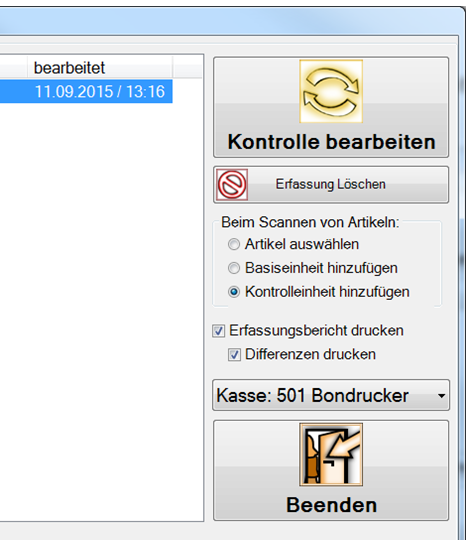
Kontrolle per Barcode erfassen...
Wenn Sie mit einem Barcode Scanner erfassen, können Sie das Verhalten des Programms einstellen. Beim Scannen von Artikeln wird jeweils die Anzahl 1 bei einer Basis oder Kontrolleinheit hinzufügt (Standard ist Artikel auswählen). Die Einstellung wird je Station gespeichert.
Berichtsausgabe beim Buchen...
Sie können pro Kontrollerfassung festlegen, ob ein Erfassungsbericht beim Buchen der Kontrolle ausgegeben werden soll. Hierfür können Sie einen Front Office Drucker auswählen.
Verdecke Differenzen...
Es gibt die Möglichkeit eine Kontrolle an der Kasse so zu starten, dass der Bediener die Differenzen bei der Erfassung nicht sehen kann. Wenn es dann aber gewünscht ist, dass der Erfassungsbericht diese Differenzen enthält wählen Sie immer Differenzen mit druckenaus. Zusätzlich zu jeder Ausgabe erfolgt die Übergabe an das Berichtsarchiv, somit kann jeder Bericht nachträglich überprüft werden. Dies ist besonders in dem Zusammenhang wichtig, dass bei mehreren Kontrollen pro Tag nur der letzte Bericht (Zusammenfassung pro Tag) im Stock Reporter existiert.
Kontrollerfassung starten
Wird eine Zeile gewählt, in der die Verkaufsstelle ohne weitere Informationen aufgeführt ist, aktiviert sich der Starten um für diese Verkaufsstelle eine neue Kontrollerfassung zu beginnen Weiter Abfragen erfolgen sodann in einem weiteren Dialog.
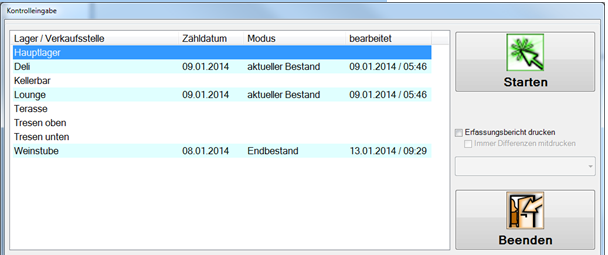
Wenn eine neue Kontrollerfassung gestartet wurde, werden die aktuellen Möglichkeiten angezeigt. Ist der heutige Tag gewählt, gibt es nur Startbestand und aktueller Bestand (da der Endbestand noch nicht erreicht ist). Eine Kontrolle mit Startbestand bezieht sich auf den Artikelbestand nach einem TTA (bevor z.B. durch Kassenbuchungen der theoretische Bestand verringert wurde). Diese Wahl treffen Sie zum Beispiel, wenn Sie Kontrolllisten am Tagesanfang erstellt haben und eingeben wollen, während der Kassenbetrieb bereits begonnen hat. Bei solchen Kontrollerfassungen mit der Auswahl mit Startbestand wird auch der Startbestand bei Kontrolldifferenzen angepasst. Dies wirkt sich sodann folgerichtig auf den Stock Reporter aus, wenn dort Berichte mit Startbestand erzeugt werden.
Um den theoretischen Bestand (der durch die Kassenbuchungen berechnet wurde) mit dem tatsächlichen zu vergleichen wählen Sie die Variante mit aktuellem Bestand (zum Beispiel direkt nach dem Tagesabschluss des Kassensystems). DIe Informationen der Kontrollerfassung werden zum Startbestand des Folgetages.
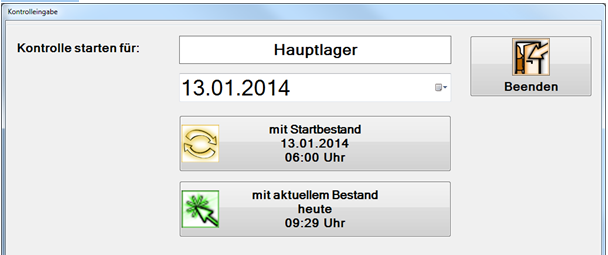
Ändert man das Datum, ändern sich die Knöpfe entsprechend der Möglichkeiten auf Startbestand und Endbestand. Es wird bei der Auswahl Endbestand dann zur Abstimmung und Sicherheit das echte Kalenderdatum angezeigt (Im Beispiel 02.01.2014 05.59 Uhr).
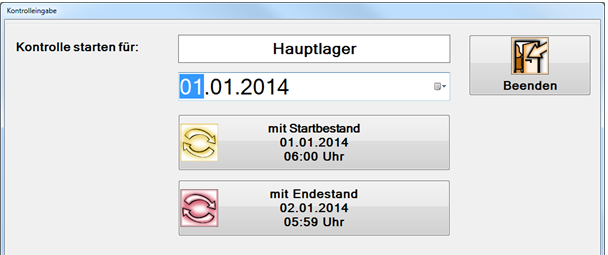
Wählt man zu Beginn eine Zeile (Verkaufsstelle) bei der bereits eine Kontrollerfassung begonnen wurde, ändert sich der Knopf auf Kontrolle bearbeiten. Die Bestätigung führt dann direkt in die Kontrollerfassung und ein weiterer Dialog weist auf die Bearbeitung hin.
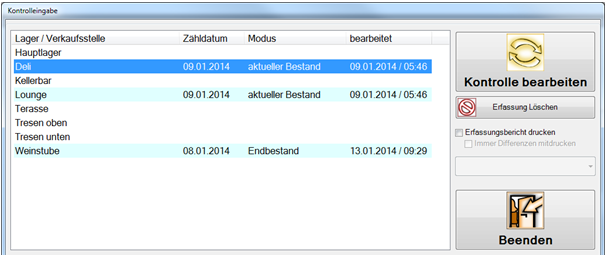
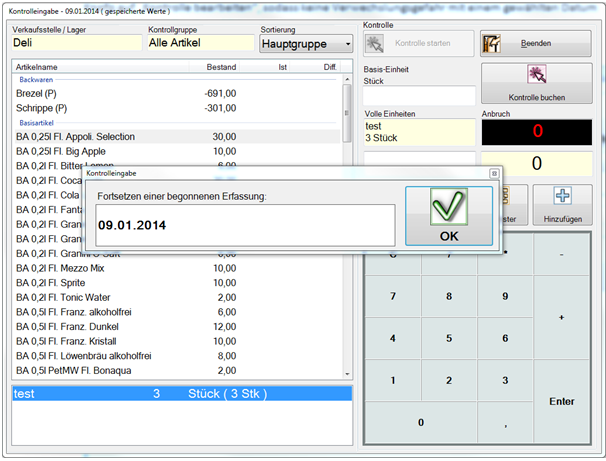
Sie können die Verkaufsstellen noch in beliebige Bereiche unterteilen. Durch die Auswahl der Bereiche in der Kontrolleingabe erfassen Sie dann genau die Artikel, welche im jeweilige Bereich vorhanden sind.
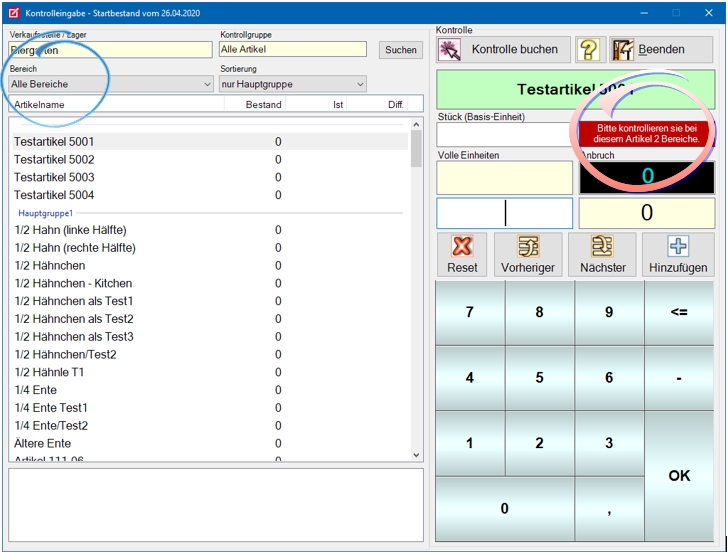
In dem roten Feld wird angezeigt, wenn Artikel in mehreren Bereichen vorhanden ist.
Es können nicht je Bereich eigene Mengen eingegeben werden. Ein Bereich ist kein weiterer Lagerort mit Bestand, sondern nur eine Hilfestellung für die Erfassung. Liegt ein Artikel in 2 Bereichen, muss im 2. Bereich die Menge durch Hinzufügen hinzugefügt werden.
Weiterführende Themen: Istbestand erfassen
Zurück zum übergeordneten Thema: Kontrollerfassung